1、打开安装包

2、打开E11文件夹,找到cimatronE应用程序,右键以管理员身份运行

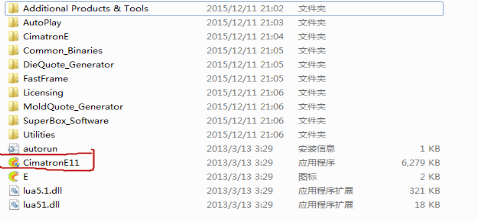
3、单击cimatronE
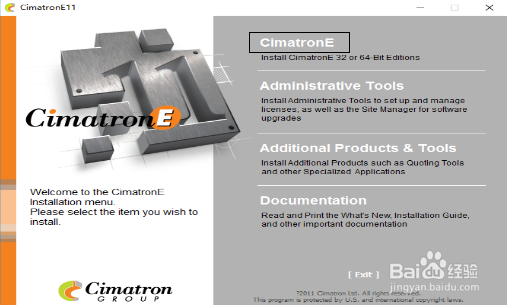
4、这一步,选择E11位数,你想安装64位的E11,那就选64bit,想安装32位的E11,就选择32bit.(温馨提示:32位操作系统只能安装32位E11)
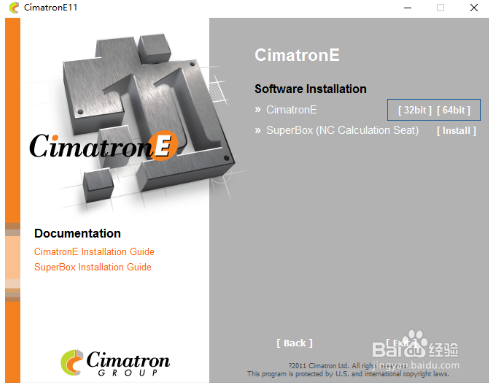
5、next
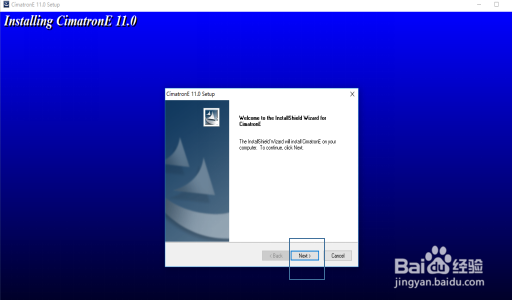
6、I acpct
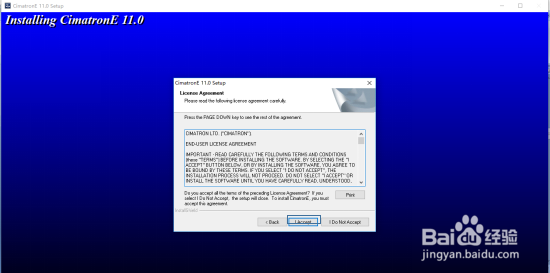
7、这一步可以可以默认,继续点next,也可以点bower更换路径之后再点next

8、next
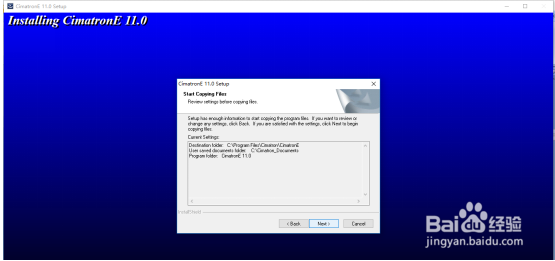
9、next
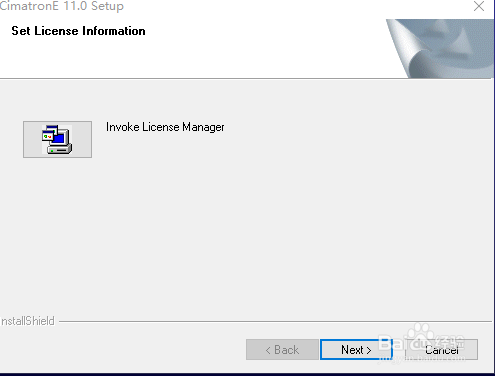
10、finish完成,主程序安装完成
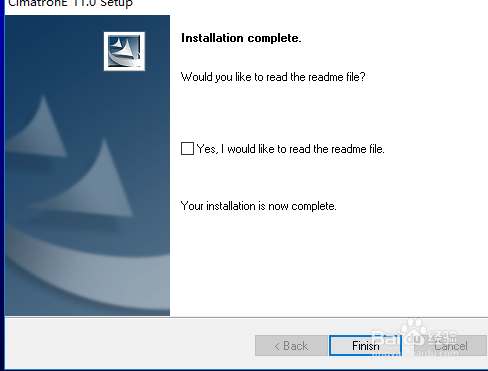
11、现在开始破解,首先打开安装包,WIN7授权文件夹里找到授权文件,把CML格式的文件复制到C盘更目录下
12、打开开始菜单,找到cimatron E11的文件夹,再找到名称为cimatron E11 control pencl的子文件夹,双击打开进入cimatron控制面板
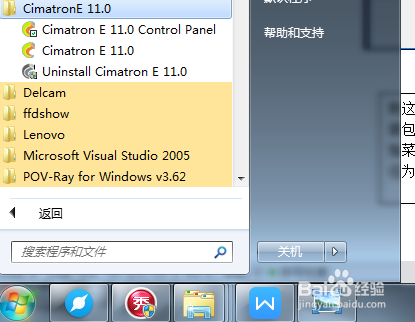
13、点击licensing 在双击licensing Manger,点击省略号,选择路径为C盘即可,点击save保存,在点击exit退出
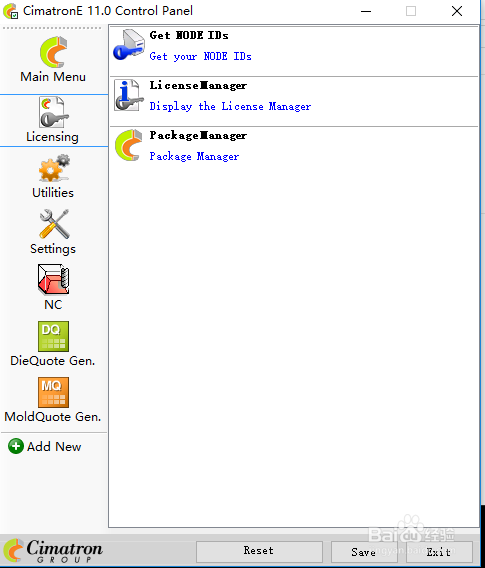
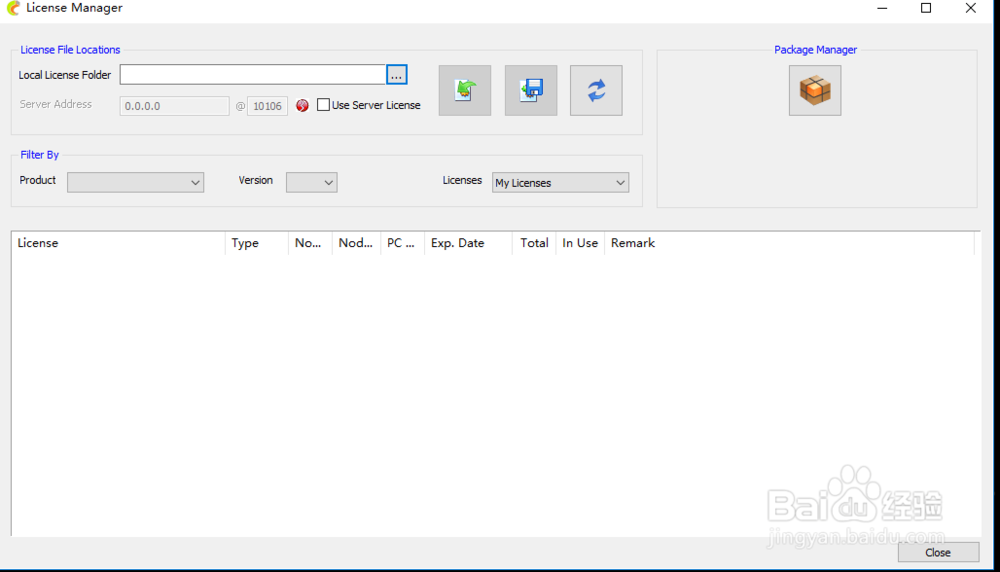
14、最后就是汉化,打开汉化文件夹,把汉化文件解压出来。双击运行,打钩,哦了
